Техніка застаріває. Відеокарта - теж, якою б потужною вона не була на момент покупки. Розбираємося, як підключити відеокарту до комп'ютера самостійно – інструкція по силі навіть новачкам.
Підготовка до відключення відеокарти
Різко виймати дискретну карту можна – це може привести до серйозних збоїв в роботі ПК. Саме тому необхідно попередньо програмно деактивувати девайс. Тоді система буде готова до підключення нової відеокарти.
Щоб знайти і відключити стару дискретну відеокарту, потрібно заглянути всередину комп'ютера. Спочатку слід переконатися, що він відключений від мережі. Периферійні пристрої також необхідно від'єднати, і тільки після цього можна відкрити корпус.
Важливо: самостійний розбір корпусу означає зняття на нього гарантії.
Що потрібно Якщо Вам
- Зняти бічну панель корпусу, яка розташована на протилежному боці стінки з встановленої материнською платою купа портів – там зазвичай і материнка). На більшості корпусів розташовані гвинти. Їх треба відкрутити, щоб зняти боковини.
- Після необхідно переконатися, що встановлений блок живлення досить потужний, щоб впоратися з новим GPU. Для цього потрібно порівняти показник з технічними характеристиками відеокарти: показник потужності БП повинен бути не нижче рекомендованої на сайті виробника, якщо він нижчий, блок живлення доведеться поміняти. Рекомендується вибирати пристрій з запасом в 20-30%: це стане в нагоді для апгрейда.
- Важливо переконатися, що материнська плата також сумісна з новою відеокартою. Це визначається наявністю вільних PCI-E роз'ємів. В Залежно від моделі GPU, може знадобитися один або два слота.
- Розміри відеокарти теж треба врахувати, адже вона повинна поміститися в корпусі. Габарити пристрою вказуються в характеристиках.

Примітка: підключається БП до материнської через PCI-E роз'єм, що для сучасних моделей є стандартом, але, якщо блок живлення служить вже років 10 і більше, з сумісністю роз'ємів можуть виникнути проблеми.
В тему: Як підібрати сумісні материнську плату і відеокарту: гайд в 4 розділах
Вибір відеокарти
Важливо знайти оптимальний баланс ціни і продуктивності, особливо якщо бюджет на покупку девайса обмежений. Такі нюанси, як зовнішній вигляд або підсвічування, ніяк не позначаться на швидкодії, а ось ціна на такі GPU буде вище. Куди важливіше для ігр ефективна система охолодження, об'єм пам'яті, підтримка останньої версії DirectX і технології openGL.
Що слід врахувати при пошуку відеокарти:
- системні вимоги програм, які бажає встановити користувач;
- відгуки геймерів, монтажерів і тестувальників моделей;
- об'єм пам'яті: запас – це добре, але, якщо хочеться заощадити, не варто переплачувати за варіант з купою пам'яті.
Також варто враховувати потужність відеокарти – це впливає на її популярність у Майнер і ціну. Чим «крутіше» видяха, тим з більшою ймовірністю її можна використовувати для видобутку криптовалюта. Саме тому Майнер повально скуповують топові відеокарти – отже, ціна на решту моделі може відрізнятися від очікуваної.
Для тих, кому досить простих ігор і базової обробки фото, недорогих карт рівня HP NVIDIA Quadro P400 2GB GDDR5 Graphics або Gigabyte GeForce GT710 2GB DDR5 Silent. В якості альтернативи для шанувальників AMD підійде чотиригігабайтна AFOX Radeon RX 550 4GB DDR5.
Якщо ж хочеться зібрати ігрового монстра, на AMD підійде GIGABYTE Radeon RX 6900 XT на 16 GB, а шанувальникам NVIDIA – GeForce RTX3070 8 Гб. Купуючи такі відеокарти, користувач отримає кілька років «літаючого» ПК навіть на самих ненажерливих іграх і рендер 4К-відео.
На замітку: 10 кращих моделей недорогих ігрових відеокарт
Відключення старої відеокарти
Замінюючи дискретну пам'ять, потрібно попередньо деактивувати її в системі. При цьому, в будь-який момент досить буде повернути стару відеокарту на місце, встановити драйвера, і система знову почне її бачити. Прибрати ж її з системи можна стерши всі «дрова» до неї. Робиться це так:
- Відкрити «Налаштування». Найпростіше це робиться натисканням на кнопку «Пуск» і подальшим кліком на шестірню зліва.
- Перейти в блок «Додатки»
- Видалити ті додатки, що пов'язані з відеокартою. Для відеокарт AMD потрібно видалити всі програми, де присутня ця абревіатура, а для Nvidia - все ВПК з ім'ям бренду.
- Перезавантажити ПК.

У більшості випадків достатньо цього рішення. Якщо ж в блоці «додатки» немає потрібної відяшкі, потрібно видалити драйвер вручну.
|
Дія
|
Що потрібно робити |
| Відкрити диспетчер пристроїв | Метод 1: |
| 1. Затиснути одночасно Win + R. | |
| 2. З'явиться віконце «Виконати». | |
| 3. Ввести туди devmgmt.msc. | |
| 4. Натиснути «ОК». | |
| Метод 2: | |
| 1. Натиснути правою кнопкою миші на значок «Цей Комп'ютер». | |
| 2. Перейти в меню «Властивості». | |
| 3. Вибрати «Диспетчер пристроїв». | |
| Знайти відяху і видалити дрова | 1. Перейти в розділ «Відеоадаптери». |
| 2. Знайти потрібну деталь. | |
| 3. Клікнути на неї і вибрати меню «Драйвер». | |
| 4. Вибрати «Видалити». |
Далі можна переходити до вилучення пристрою. Старі відяшкі (до 2010) часто виглядають, як збірник мікросхем – і тут користувачеві потрібне око-алмаз, щоб знайти на пристрої його ім'я. Візуально такі карти зливаються з іншими платами, і на їх пошук знадобиться трохи часу. А ось знайти сучасну дискретну відеокарту дуже просто – її легко помітити по вентиляторів, що знаходяться прямо на корпусі. Вся справа в тому, що при активній роботі відеокарта може нагріватися до 80° C, і подібне інженерне рішення допомагає не перегрітися при пікових навантаженнях.
Пізнавальна стаття: Як правильно розігнати монітор до 75, 100 Герц: на прикладі 3-х відеокарт
Як встановити відеокарту на ПК
Після того як стара карта вже не є частиною системи, можна сміливо встановлювати нову. Для цього потрібно слідувати цій інструкції:
1. Знеструмити ПК
Вимкнути його з мережі електропостачання, щоб при заміні деталі не вдарило струмом і не згоріли деталі.
2. Відкрити корпус
Потрібно акуратно зняти гвинти з боків пристрою, щоб мати прямий доступ до відеокарти.
3. Знайти відеокарту
Старі моделі досить великі за розмірами, тому їх знайти буде просто. Ті карти, що випустили 3-5 років тому відрізняються геймерським дизайном «з прибамбасами», так що буде видно відразу.
4. Витягти відеокарту
Спочатку слід акуратно від'єднати її від материнської плати і блоку живлення, після цього підчепити і дістати пристрій з системного блоку.
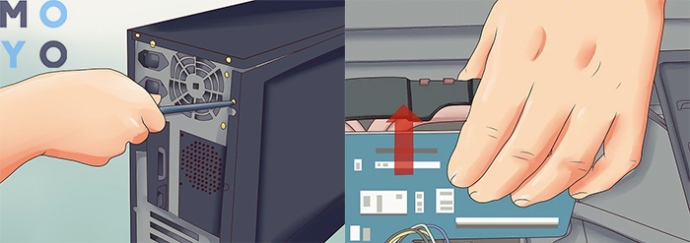
Ось і все! Стара карта вилучено та можна переходити до установки нової. Робиться це так:
- Встановити карту в порожній слот і злегка натиснути на неї, поки не пролунає клацання. Це означає, що карта «стала на місце»
- Зафіксувати пристрій болтами, що йдуть в комплекті. Це потрібно, щоб остаточно зафіксувати карту, щоб вона не випала при перенесенні ПК і при активній роботі.
- Підключити карту до материнської карті, монітора і блоку живлення (якщо потрібно)
- Закрити системний блок і запустити ПК.
Зазвичай, ПК з Windows 10 автоматично «розпізнають» нові деталі і самостійно знаходять до них драйвера. Якщо ж цього не сталося, слід зайти на сайт виробника і знайти потрібні «дрова» до своєї моделі. Далі встановити їх і перезавантажити ПК.
Корисна стаття: Дві відеокарти в ПК: добре це чи погано – 3 відповіді
Установка відеокарти: часті помилки
При роботі з технікою неправильна установка може дорого «коштувати»: від критичного збою роботи пристрою до його повної поломки. Найчастіше зустрічаються три «проблеми».
- Недостатня потужність блоку живлення
Сучасні відеокарти вимагають багато енергії. Перед тим, як підключити живлення до відеокарти, потрібно переконатися, що потужності БП вистачить для підживлення карти. Якщо живлення виявиться «слабеньким», доведеться шукати відяху простіше або міняти блок живлення.
- Переконатися в сумісності материнської плати і нової карти
Це можна визначити по наявності вільних PCI-E портів. Якщо у «матері» залишився тільки один роз'єм, а видяха потрібні два, їх не Законекть.
- Відповідність габаритам
Занадто маленька карта може випасти, а велика не поміститися. Слід вивчати розміри видяха і співвідносити їх з габаритами слота в ПК.

Також при установці не рекомендується здійснювати наступні дії.
- Торкатися до комплектуючих ПК відразу після його виключення
Усередині накопичується статична електрика: навіть від невеликого розряду комплектуючі можуть згоріти. Краще подбати про заземлення. Для цього знадобиться прикріпити до металевих частин корпусу спеціальний антистатичний браслет.
- Торкатися до мікросхем
Це може привести до їх пошкодження і відповідно виходу з ладу відеокарти.
- Прикладати надмірні зусилля при установці
Краще зайвий раз перевірити, чи правильно вибрано гніздо. Крім того, діючи необережно, користувач може зачепити і пошкодити сусідні компоненти.
- Нехтувати фіксацією пристрої
Його необхідно гарненько закріпити гвинтами або засувкою.
- Забувати про перевірку коректності підключення
Зрозуміти, чи все правильно, можна за допомогою інструкції до материнської плати.
Установка драйверів і їх тестування
Перед установкою нових драйверів необхідно видалити старі, щоб устаткування не конфліктувало. Після видалення «дров» зображення може сильно погіршитися. Це нормально: коли драйверів немає, монітор автоматично переходить на мінімальний дозвіл.
Встановити потрібну відеокарту ПО досить просто. Якщо раніше воно йшло на дисках, зараз його можна завантажити з сайту виробника. Досить слідувати інструкції на екрані.
Якщо ж виробник надає драйвер на диску або флешці, часто до моменту покупки вони встигають застаріти (так як виробник раз в кілька місяців випускає програмні поліпшення). Для установки сучасних драйверів відеокарти потрібно тільки стабільне інтернет-підключення і кілька вільних хвилин, що готові витратити на оновлення.
|
Спосіб поновлення
|
|
|---|---|
| Через офіційний сайт | ЗА допомогою компа |
| Зайти на офіційний сайт бренду | Зайти в диспетчер пристроїв |
| Слід вписати туди повне ім'я моделі | У розділі «Відкрите» знайти потрібний пристрій |
| Ввести свою ОС, її розрядність | Клацнути на відяху |
| Завантажити драйвер через браузер | Вибрати « оновити драйвер » |
| Клацнути на нього і встановити | Почекати, поки система сама знайде новий драйвер онлайн і встановить його |
Не рекомендується використовувати сторонній софт. Багато подібні програми професіонали «зловили» на майнерстве, що висмоктувало «Життєві сили» комп'ютера з прискореної швидкістю. У процесі оновлення досить сайту виробника і вбудованих властивостей системи.
Перевірити підключення відеокарти просто, так як інструкція складається з 3 базових кроків. Сам тип перевірки залежить від уподобань користувача – одним досить цифр в бенчмарках, другі за краще тестування на реальних програмах.
|
Тести
|
Реальне використання |
|---|---|
| Перезавантажити комп'ютер | |
| Хоч багато систем пишуть, що дрова вже інтегровані в систему, повноцінно вони стають частиною ОС тільки після того, як користувач вимкне і включить комп. | |
| Завантажити синтетичний тест з перевірки відеокарти | Включити потужну програму, що покаже всю міць карти |
| Найпопулярніші подібні програми: 3DMark, FurMark, Geekbench, AIDA64 | При покупці відеокарти на 4 Гб варто спробувати включити гру, в системних вимогах якої прописана відяшка на 3-4 Гб |
| Запустити програму | Переглянути на наявність лагів |
| В кінці вона покаже реальні «цифри »Системи | Якщо їх немає – карта працює справно |
Підключити відеокарту самому неважко, так як зараз всі виробники роблять« дружні до користувачів »інтерфейси (user friendly). Головне – вибрати відповідну модель і проводити установку акуратно. Тим, хто не впевнений у своїх силах, краще звернутися в сервісний центр. Це надійніше і гарантія на компоненти ПК не анулюється за, так як майстра гранично дбайливо встановлять деталь на своє місце.
Перед установкою нових драйверів необхідно видалити старі, щоб устаткування не конфліктувало. Після видалення «дров» зображення може сильно погіршитися. Це нормально: коли драйверів немає, монітор автоматично переходить на мінімальний дозвіл.
Видаляти ПО пов'язане з картою необов'язково, але вкрай бажано. При самостійній збірці ПК завжди існує ймовірність" зловити баги» при встановленні нових деталей. Видалення і повторна установка програм від виробника зводить шанси отримати системний збій при установці карти практично до нуля.






Підкажіть будь ласка,я у вас купляв відеокарта Asus geforce 3050 на 8гб, потрібно при встановленні знімати плівку з зовнішньої сторони корпусу, дуже чекаю відповіді, дякую
Це скоріш за все плівочка для транспортування відеокарти, тому його варто зняти, як правило на комплектуючих нема чогось такого